题目内容
AutoCAD2019——绘制多线操作步骤
题目答案
(1)选择菜单栏中的“绘图”>“多线”命令,绘制240墙体,命令行提示与操作如下。
命令:_mline
当前设置:对正=无,比例=1.00,样式= 240墙
指定起点或[对正(J)/比例(S)/样式(ST)]: S
输入多线比例<1:00>:
当前设置:对正=无,比例=1.00,样式= 240墙
指定起点或[对正(J)/比例(S)/样式(ST)] : J
输入对正类型[上(T) /无(Z) /下(B)] <无>:Z
当前设置:对正=无,比例=1.00,样式= 240墙
指定起点或[对正(J)/比例(S) /样式(ST)]:在绘制的辅助线交点上指定一点
指定下一点:在绘制的辅助线交点上指定下一点
绘制结果如图所示。采用相同的方法,根据辅助线网格绘制其余的240墙线,绘制结果如图所示。
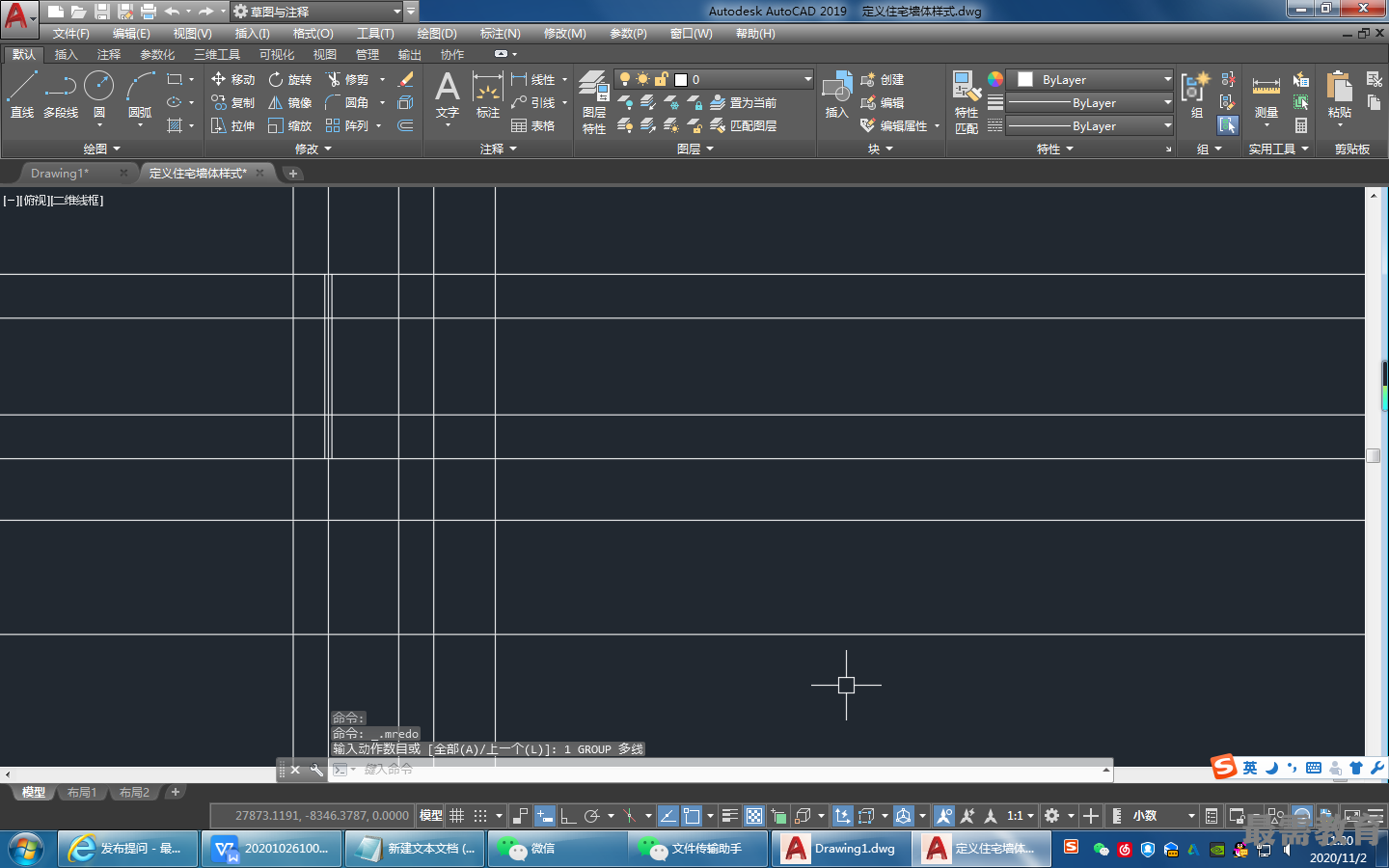

(2)定义120多线样式。选择菜单栏中的“格式”>“多线样式”命令,系统打开“多线样式”对话框。单击“新建”按钮,系统打开“创建新的多线样式”对话框,在该对话框 的“新样式名”文本框中输入“120墙”,单击“继续”按钮。系统打开“新建多线样式” 对话框,进行如图所示的多线样式设置,单击“确定”按钮,返回到“多线样式”对话框,单击“置为当前”按钮,将120墙样式置为当前,单击“确定”按钮,完成120墙的设置.

(3)选择菜单栏中的“绘图”>“多线”命令,根据辅助线网格绘制120的墙体,结果如图所示
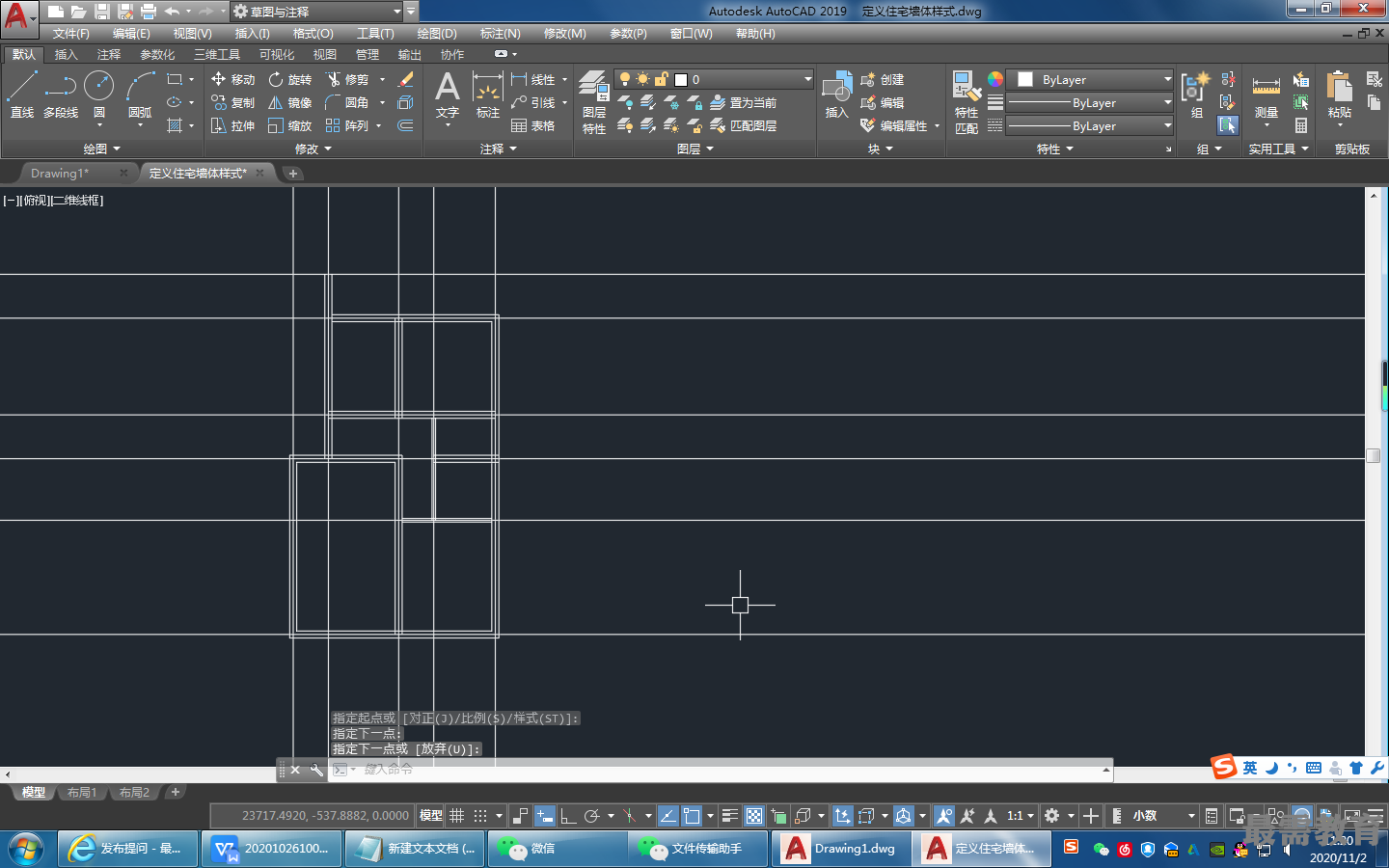




点击加载更多评论>>